ホームページ >モバイルチュートリアル >アンドロイド携帯電話 >Huawei Joy Boxをテレビに接続するための完全なガイド(Huawei Joy Boxをテレビに接続するための手順、方法、および注意事項)
Huawei Joy Boxをテレビに接続するための完全なガイド(Huawei Joy Boxをテレビに接続するための手順、方法、および注意事項)
- WBOYWBOYWBOYWBOYWBOYWBOYWBOYWBOYWBOYWBOYWBOYWBOYWB転載
- 2024-02-02 21:48:092047ブラウズ
php エディター Yuzi は、Huawei Joy Box をテレビに接続するための完全なガイドを提供します。 Huawei Joy Boxは、テレビに接続することでより多くの機能とエンターテイメント体験を実現できるスマートデバイスです。 Huawei Joy Box をテレビに接続するのは複雑ではなく、いくつかの簡単な手順だけで完了できます。このガイドでは、Huawei Joy Boxをテレビに簡単に接続できるように、接続手順、方法、注意事項を詳しく紹介します。高解像度の映画を見たり、ゲームをしたり、さまざまなアプリケーションを使用したりする場合でも、Huawei Joy Boxをテレビに接続すると、より楽しく便利になります。一緒に調べてみましょう!

1. Huawei Joy Box のパッケージ内容を確認してください
接続を開始する前に、まず Huawei Joy Box のパッケージ内容が揃っているかどうかを確認してください。リモコンパッケージには、Huawei Joy Boxホスト、HDMIケーブルなど、および電源アダプターが含まれている必要があります。

#2. TV インターフェースのタイプを決定する
TV インターフェースのタイプに応じて、正しい接続方法を選択します。 AV インターフェイスと VGA インターフェイス、現在一般的なインターフェイスには HDMI インターフェイスがあります。
3. Huawei Joy BoxをテレビのHDMIインターフェースに接続します
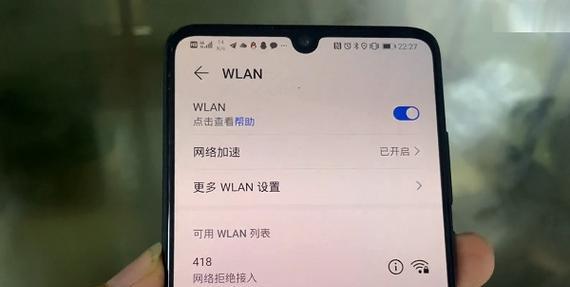
そして、それをHuawei Joy BoxホストのHDMIインターフェースに挿入します。 Huawei Joy BoxのHDMIケーブルをテレビのHDMIインターフェースに差し込みます。
4. Huawei Joy BoxをテレビのAVインターフェースに接続します
テレビにHDMIインターフェースがない場合は、AVインターフェースの接続方法を選択できます。もう一方の端を Huawei Joy Box ホストの AV インターフェイスに差し込み、Huawei Joy Box の AV ケーブルをテレビのオーディオ インターフェイスとビデオ インターフェイスにそれぞれ差し込みます。
5. Huawei Joy Box をテレビの VGA ポートに接続します
一部の旧式のテレビやモニターには VGA ポートしかない場合があります。 Huawei Joy BoxのHDMIインターフェースをVGAインターフェースに変換するには、VGAアダプターケーブルを使用する必要があり、このとき、テレビのVGAインターフェースに接続します。
6. 電源アダプターを接続して Huawei Joy Box の電源を入れます
それを Huawei Joy Box ホストに差し込み、Huawei Joy Box の電源アダプターを電源ソケットに差し込みます。 Huawei Joy Boxを起動し、リモコンの電源ボタンを押します。
7. Wi-Fi ネットワークに接続します
リモコンを使用して設定インターフェイスに移動し、Huawei Joy Box を起動した後、[ネットワーク設定] を選択します。接続したいWi-Fiネットワークを選択し、パスワードを入力すると接続が完了します。
8. システムとアプリケーションを更新します
Huawei Joy Box にシステムとアプリケーションの更新があり、接続が成功しているかどうかを確認します。より良いユーザー エクスペリエンスと機能サポートを得るために、更新のプロンプトが表示された場合はすぐに更新することをお勧めします。
9. アプリケーションのインストール
個人の好みに応じて、ビデオプレーヤー、ゲームアプリケーションなどの一般的に使用されるアプリケーションを Huawei Joy Box にインストールします。
10. リモコンを使用してテレビと Huawei Joy Box を制御できるように、リモコンを設定します。Huawei Joy Box ユーザーマニュアルの指示に従って、リモコンをペアリングします。テレビと一緒に。
11. 画質と音響効果を設定します
設定インターフェイスに入り、個人の好みに応じて Huawei Joy Box の画質と音響効果を調整し、より良い視聴体験を実現します。
12. 携帯電話またはタブレットに接続して大画面表示を実現します Huawei Joy Box の画面ミラーリング機能を通じて、携帯電話またはタブレットのコンテンツを画面に投影できます。テレビスクリーン。
13. 注: 接続エラーを回避してください
Huawei Joy Box や TV を正常に使用できなくなる可能性のある接続エラーを回避するために、さまざまなケーブルを対応するインターフェイスに正しく挿入してください。接続処理中。
14. 注: システムの安定性と機能の完全性を維持するために、タイムリーにソフトウェアを更新してください
Huawei Joy Box にシステムとアプリケーションのアップデートがあるかどうかを定期的に確認し、アップデートしてくださいタイムリーにそれらを。
15.
ユーザーは、この記事に記載されている手順と注意事項に従って、Huawei Joy Boxをテレビに正常に接続し、スマートテレビの利便性とエンターテイメントを楽しむことができます。より良いユーザー エクスペリエンスを得るために、接続プロセス中、およびシステムとアプリケーションの更新中に、正しいインターフェイスを挿入するように注意してください。この記事がユーザーにとって役立つことを願っています。
以上がHuawei Joy Boxをテレビに接続するための完全なガイド(Huawei Joy Boxをテレビに接続するための手順、方法、および注意事項)の詳細内容です。詳細については、PHP 中国語 Web サイトの他の関連記事を参照してください。

